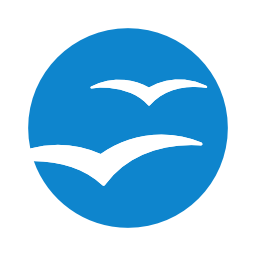 Como nos estamos introduciendo, a modo de presentación, con esta herramienta, vamos a ver una de las opciones más útiles que podemos encontrar, si lo que estamos haciendo es redactar un trabajo, una novela, o cualquier cosa que lleve títulos… para tenerlo todo organizado, nada mejor que un índice con el que poder ubicar los títulos, ¿verdad?
Como nos estamos introduciendo, a modo de presentación, con esta herramienta, vamos a ver una de las opciones más útiles que podemos encontrar, si lo que estamos haciendo es redactar un trabajo, una novela, o cualquier cosa que lleve títulos… para tenerlo todo organizado, nada mejor que un índice con el que poder ubicar los títulos, ¿verdad?
Vamos a ver cómo de rápido podemos hacerlo con Writer. Muy rápido, realmente.
Tras el salto…
En primer lugar, como no soy ningún escritor, voy a robar rendir homenaje a Don Miguel. Si vosotros ya tenéis un texto, perfecto, yo voy a utilizar un Lorem Ipsum, pero a lo manchego: www.quijotipsum.com
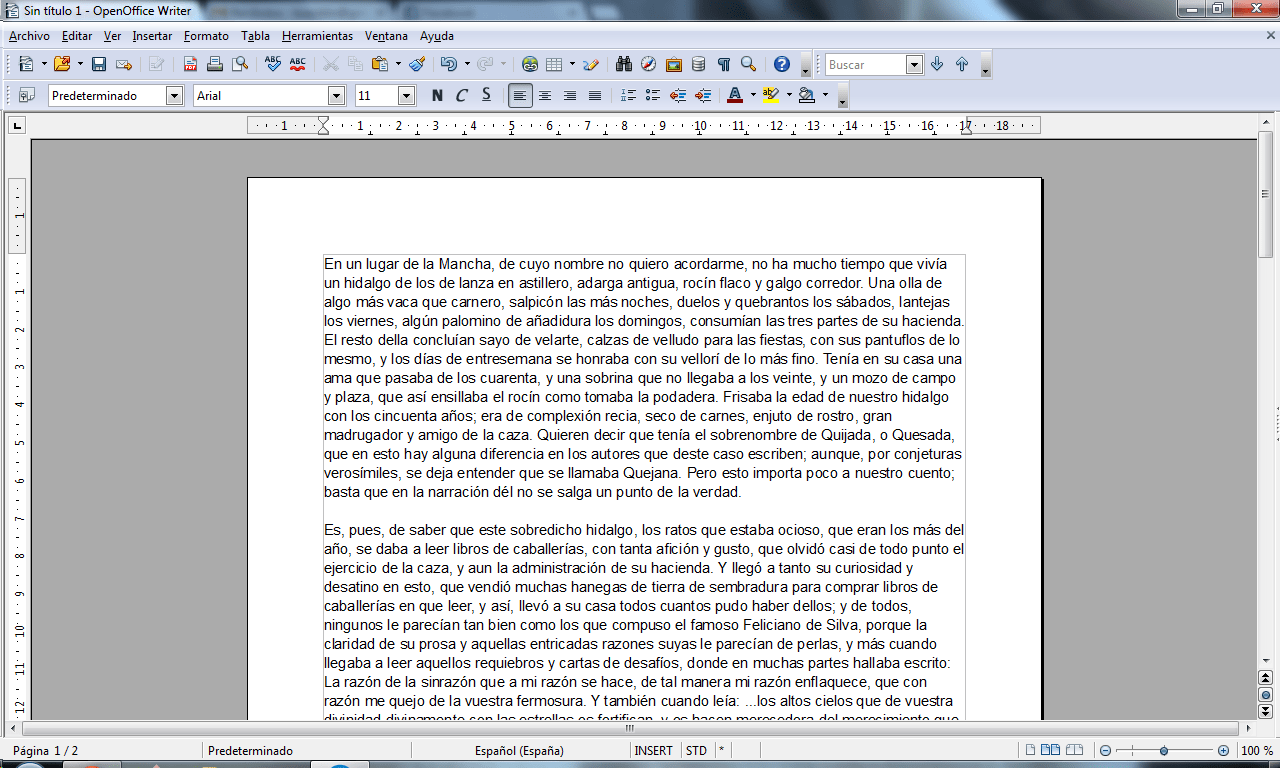 Una vez tengamos el texto, vamos a inventarnos títulos… en mi caso, cada párrafo será un título, y los llamaré, en un alarde de originalidad: Párrafo 1, Párrafo 2, etc…
Una vez tengamos el texto, vamos a inventarnos títulos… en mi caso, cada párrafo será un título, y los llamaré, en un alarde de originalidad: Párrafo 1, Párrafo 2, etc…
Ahora viene un punto importante: tenemos que indicarle a Writer dónde está cada título, y esto lo hacemos a través del menú que os indico aquí abajo.
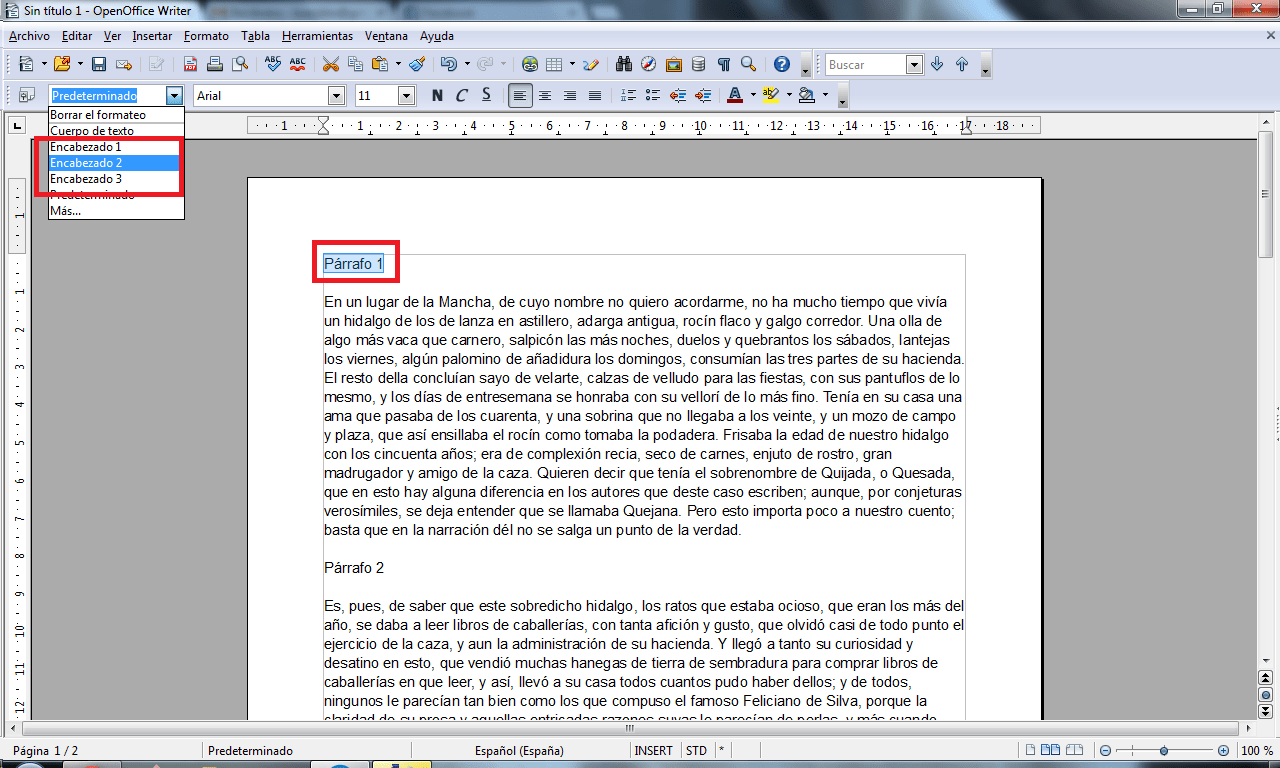 Os explico cómo utilizo yo los títulos, con un ejemplo: Encabezado 1 es el nombre de la novela; Encabezado 2 es el nombre de los capítulos; Encabezado 3 es el nombre de las diferentes partes que pueda tener cada capítulo… Es decir, con un orden de prioridad asigno los valores, de modo que mis «Párrafos» serán Encabezado 2.
Os explico cómo utilizo yo los títulos, con un ejemplo: Encabezado 1 es el nombre de la novela; Encabezado 2 es el nombre de los capítulos; Encabezado 3 es el nombre de las diferentes partes que pueda tener cada capítulo… Es decir, con un orden de prioridad asigno los valores, de modo que mis «Párrafos» serán Encabezado 2.
Simplemente tenemos que seleccionar los títulos y en el desplegable escoger Encabezado 2. Ya veréis cómo les cambia el formato: negrita, cursivas, tamaño… esto podéis tocarlo o no, pero no quitéis el «Encabezado 2», o dejará de ser un título.
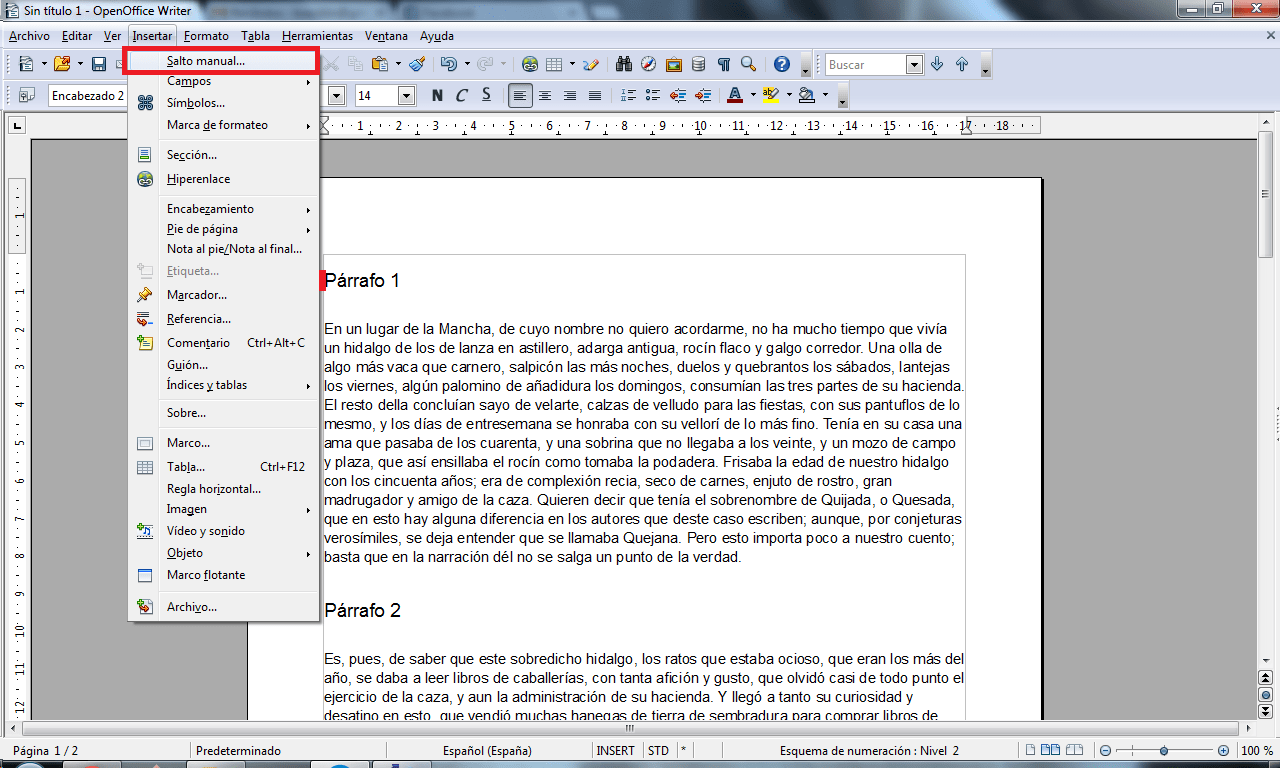 Con todos los títulos identificados vamos a crear una página de índice, que por ahora ubicaremos en la primera página. Para no desmontar el texto, vamos a añadir un salto de página en el Párrafo 1, para que empiece en la página 2, y así tengamos la página 1 libre para nuestro índice.
Con todos los títulos identificados vamos a crear una página de índice, que por ahora ubicaremos en la primera página. Para no desmontar el texto, vamos a añadir un salto de página en el Párrafo 1, para que empiece en la página 2, y así tengamos la página 1 libre para nuestro índice.
Tan sólo tenemos que colocar el curso delante de nuestro título e ir al menú Insertar y a la primera opción «Salto manual». Veremos una ventanita como esta:
Simplemente aceptamos. Veremos cómo el Párrafo 1 salta a la segunda página y la primera nos queda vacía.
Bien, ahora toca crear el índice, así que nos vamos a volver a la primera página, primera línea y entramos de nuevo en el menú Insertar.
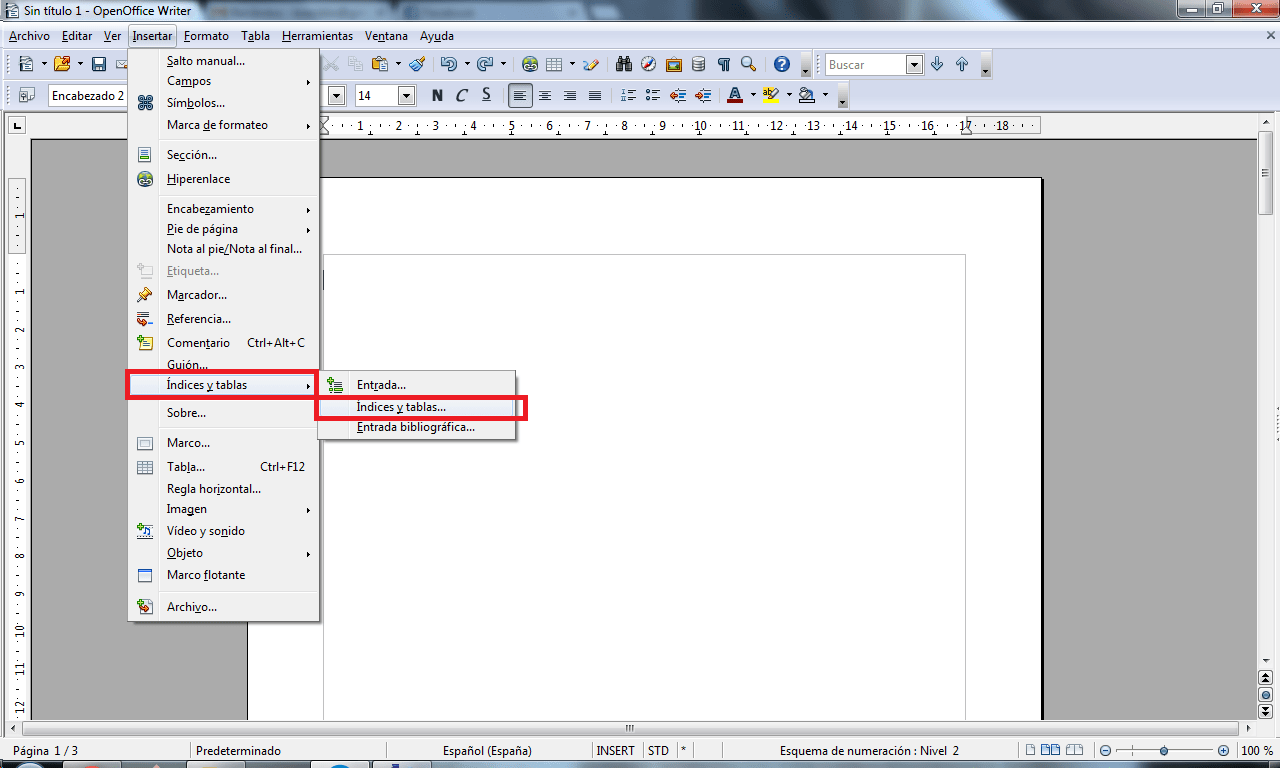 Nos vamos a la opción Índices y tablas y dentro, otra vez a Índices y tablas. Veremos que nos devuelve una ventana como esta.
Nos vamos a la opción Índices y tablas y dentro, otra vez a Índices y tablas. Veremos que nos devuelve una ventana como esta.
Si exploráis las pestañas superiores veréis que podéis cambiar el estilo, formato, colores, etc… pero como no es el propósito de esta entrada, lo dejo a vuestro criterio. Todos los cambios que vayáis haciendo, los podéis previsualizar en la parte izquierda de la ventanita. Si no os gusta, simplemente Canceláis y volvéis a entrar. Nosotros aceptamos por defecto.
Y listo, ya tenemos nuestro índice creado, con nuestros títulos a la izquierda, y las páginas en las que se ubican a la derecha, pero para que quede más estético, vamos a poner saltos de página en cada capítulo, para que cada uno de ellos tenga su propia página. Esto sabéis cómo hacerlo, así que… venga! a qué esperas?
El problema es que una vez que hemos cambiado la ubicación de los títulos, el índice no se ha actualizado, así que lo haremos a mano. Simplemente pulsaremos con el botón derecho del ratón sobre el índice (cualquier parte de la zona gris) y le damos a la opción «Actualizar el índice o tabla». E inmediatamente los números de páginas se actualizarán con la nueva ubicación.
Así que, si hacéis cambios en vuestro trabajo, novela, etc… Acordaos de actualizar el índice.
Ha sido un proyecto fácil, este de los índices… quieres que hagamos más cosas como esta? Necesitas ayuda con Writer? Déjanos un comentario y haremos todo lo posible ;D

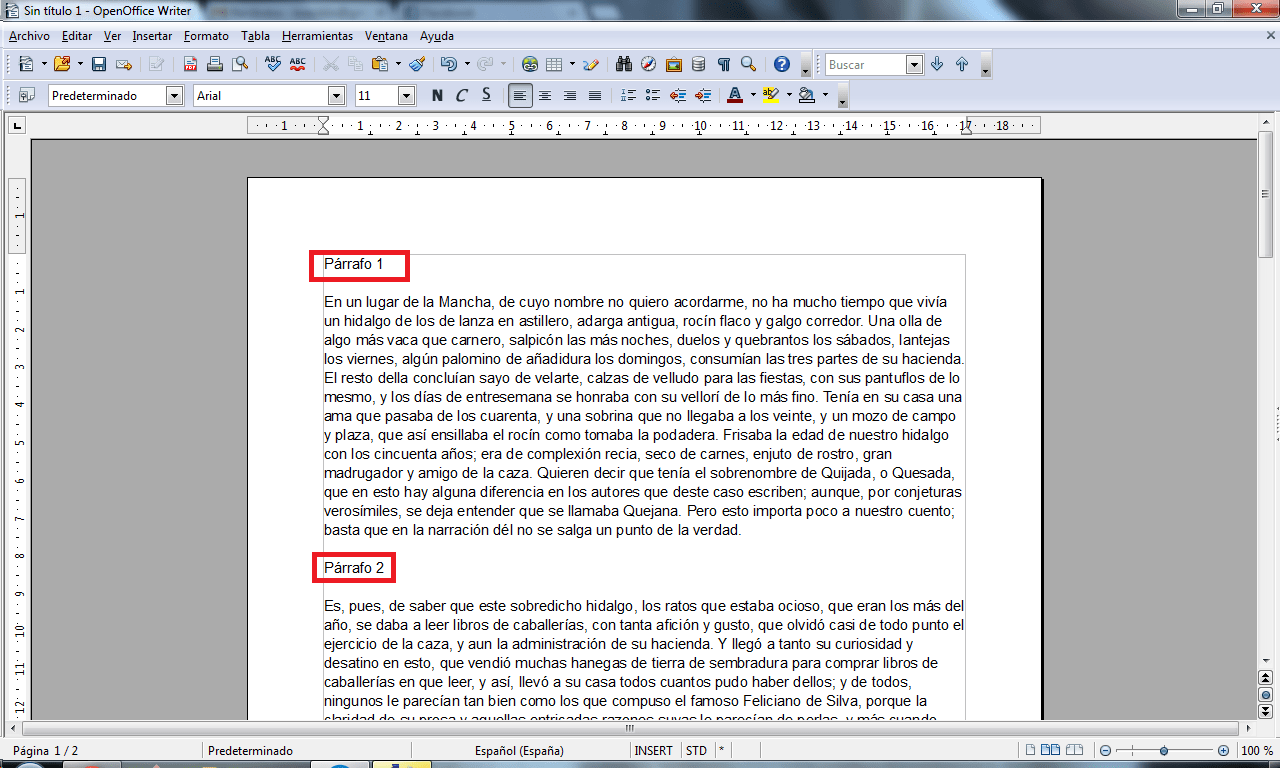

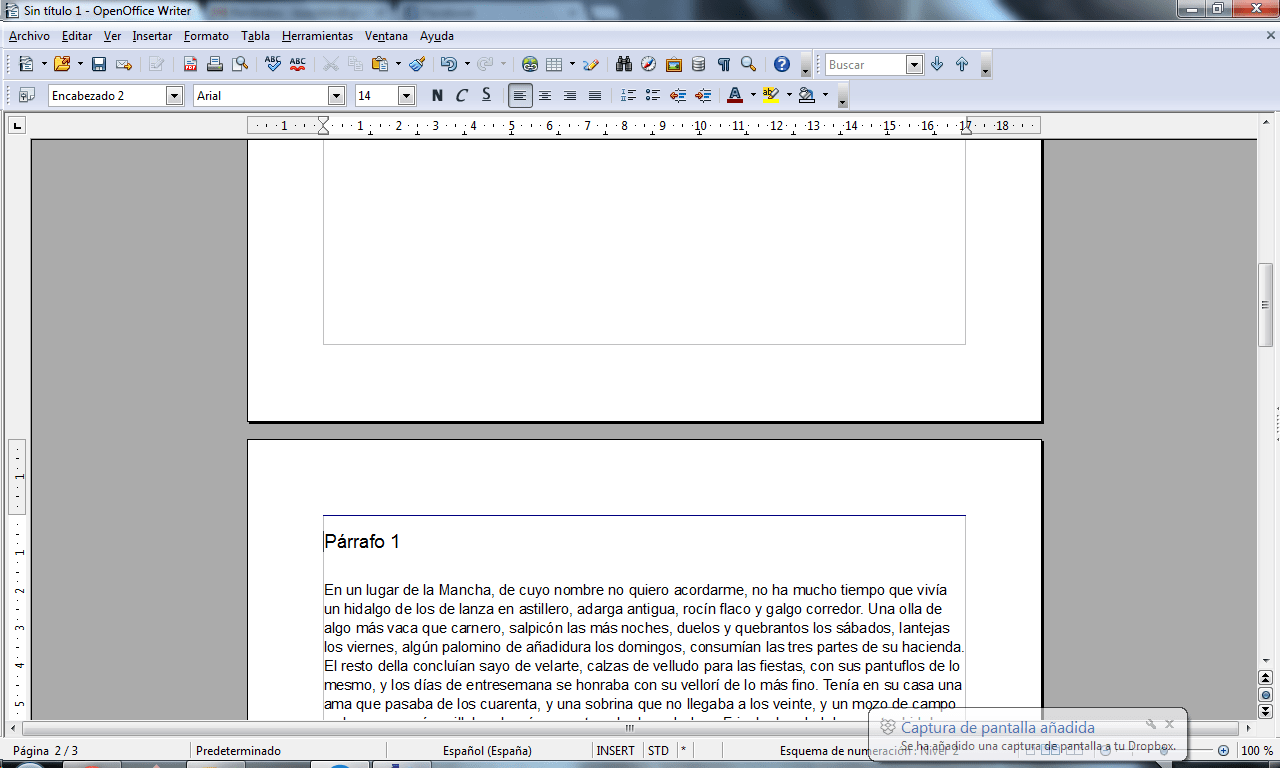
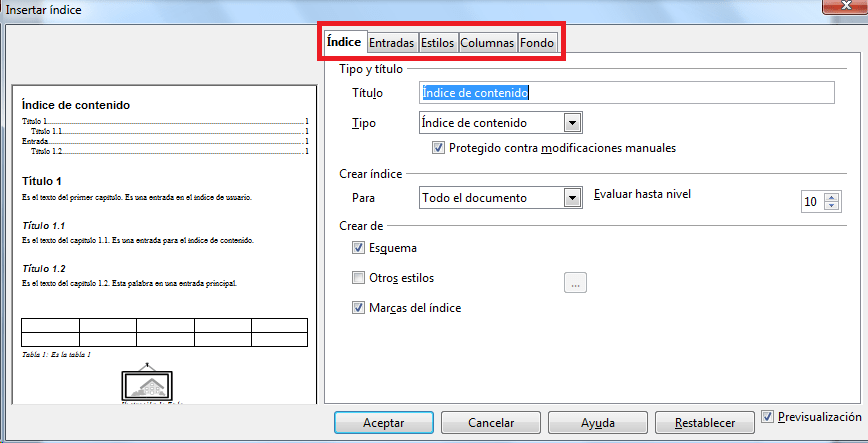
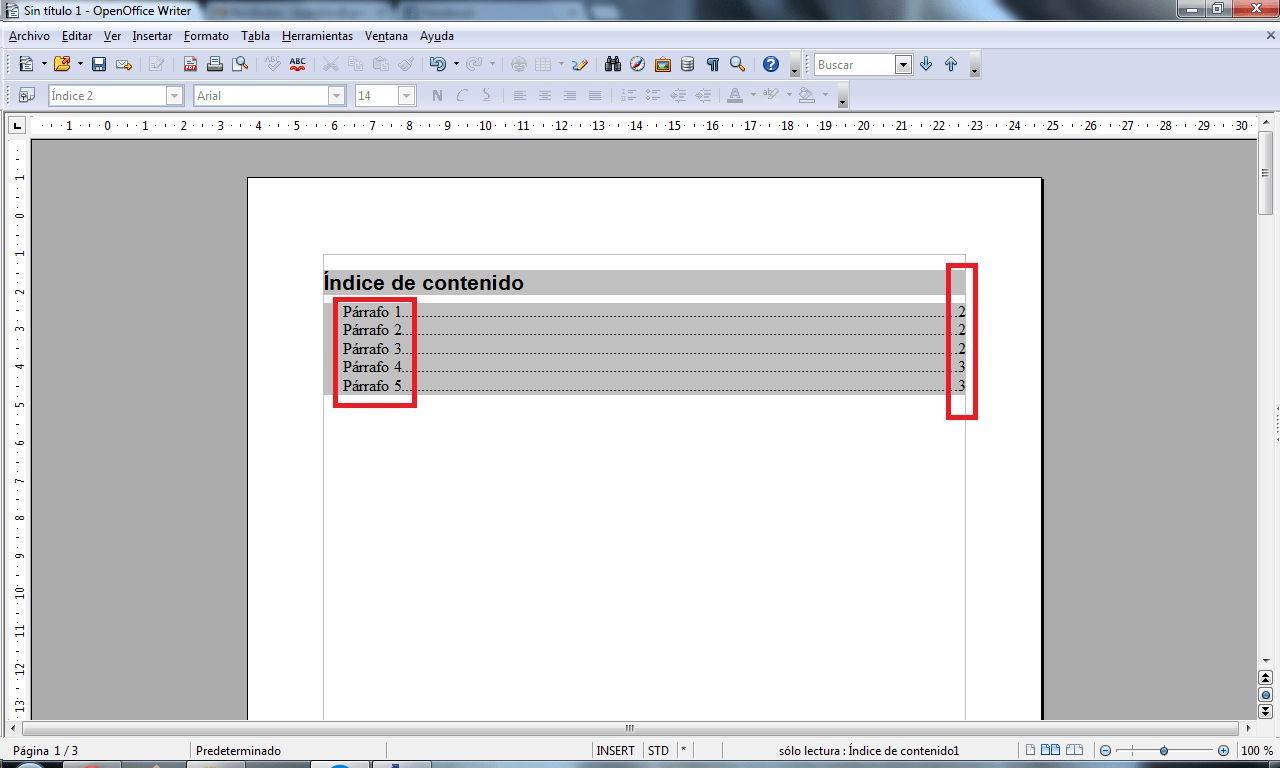
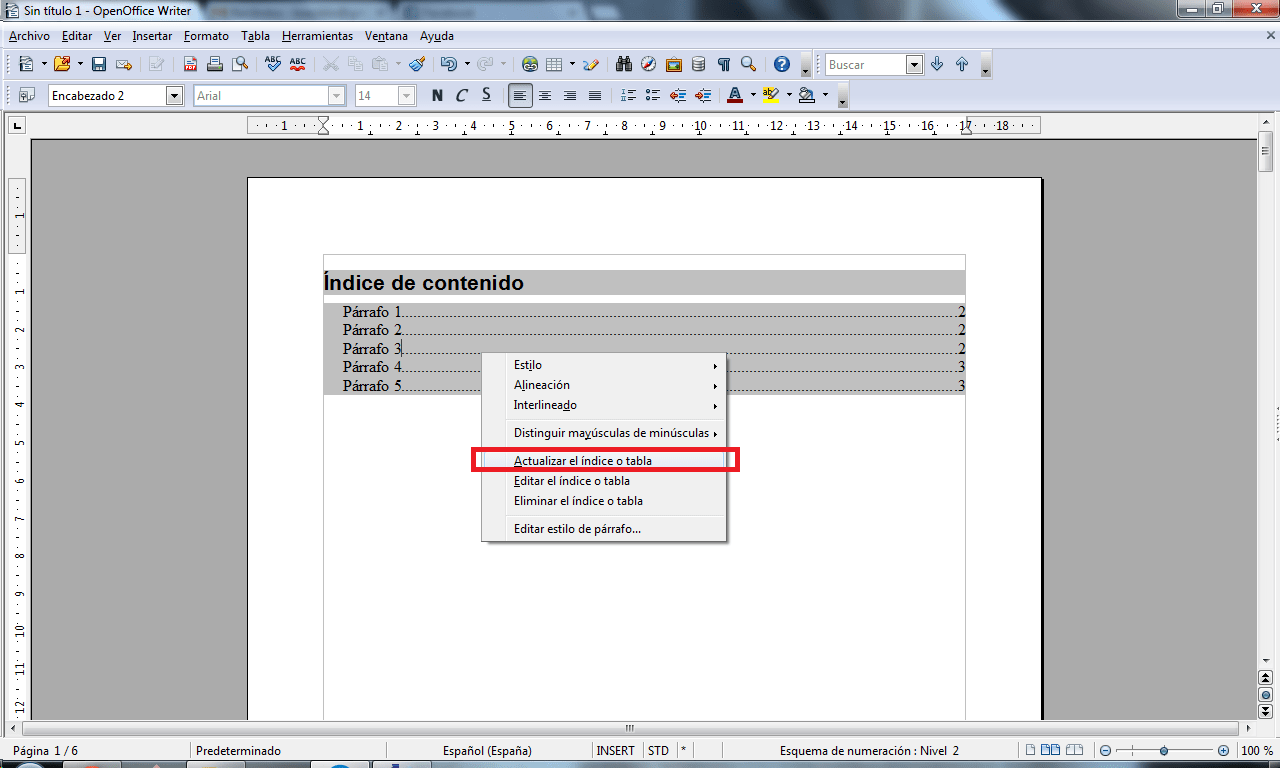
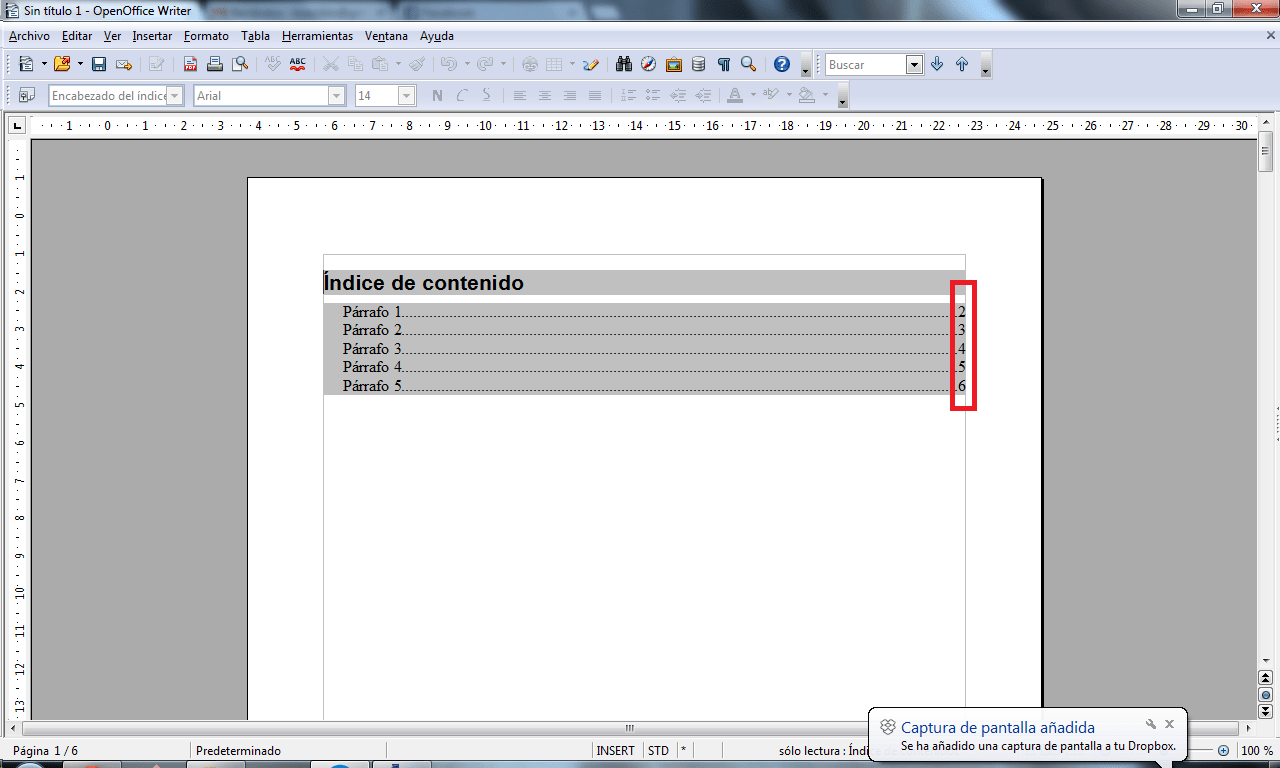


Lo siento, pero tengo que escribir un comentario negativo respecto a tu artículo. No soy docente, pero ENSEÑO y la ignorancia es muy atrevida y nos encontramos con artículos como el tuyo, que confunden al lector y lo sumen en la ignorancia al hablar de «indice» cuando deberías hablar de «sumario» que es un error muy típico pero que no debería darse en tu caso. Cómo lo denominara LibreOffice en sus opciones no es excusa alguna, puesto que son nuestros conocimientos los que deben dilucidar si es correcto o no.
Es más, a fecha de hoy, libreoffice ha corregido y la opción es «Sumario e indice».
Errar es humano, y corregir tu artículo, de sabio ….
Un saludo
Gracias por la aclaración Rafael, hemos corregido el título para que quede mucho más claro y se adapte a las opciones de openoffice de insertar índices y sumarios.
Rozando lo borde y lo maleducado tu comentario. El artículo está maravillosamente explicado y cumple su cometido. El ser tan extremadamente «correcto» con la gramática, que realmente debería estar al servicio del usuario y no ser el usuario esclavo de ésta, como para decir que tu comentario va a ser negativo es de hater que sólo viene a dar por el saco y no aporta realmente nada de valor al que llega aquí buscando una solución (me da igual si la RAE lo llama sumario, que lo cierto es que la palabra tampoco es de tanto dominio público y, hablando de esto, si el autor llega a titular el artículo «creación de sumarios» no habría ni de broma encontrado lo que busco. Gracias por tener la habilidad de titularlo «Creación de índices o sumarios»).
Me gustaría saber si tú, con tu meticulosidad inútil, también creas artículos de valor similar.
Rozando lo borde y lo maleducado tu comentario. El artículo está maravillosamente explicado y cumple su cometido. El ser tan extremadamente “correcto” con la gramática, que realmente debería estar al servicio del usuario y no ser el usuario esclavo de ésta, como para decir que tu comentario va a ser negativo es de hater que sólo viene a dar por el saco y no aporta realmente nada de valor al que llega aquí buscando una solución (me da igual si la RAE lo llama sumario, que lo cierto es que la palabra tampoco es de tanto dominio público y, hablando de esto, si el autor llega a titular el artículo “creación de sumarios” no habría ni de broma encontrado lo que busco. Gracias por tener la habilidad de titularlo “Creación de índices o sumarios”).
Me gustaría saber si tú, con tu meticulosidad inútil, también creas artículos de valor similar.